iPhoneの動画をDVDに焼くフリーソフト・お店・DVDライターおすすめ!パソコンなしでもOK

iPhoneのカメラ機能が充実していることは周知の通りです。マクロ撮影、フォトグラフスタイル、QuickTake、アクションモード、超広角カメラ、露出補正コントロール、バーストモードなどといった機能を活用していつでも自分好みの撮影(例えば、旅行で撮ったVlog、成長記録、結婚式、お祝い、家族動画など)をすることができます。それら貴重な思い出が詰まったMOV(HEVC/H.264)データを末永く保存するために、DVDのメディアへオーサリングしたい方は多いようです。
そこで今回は、
- ✅ iPhoneの動画をDVDに焼く方法を知りたい
- ✅ iPhoneで撮った動画をDVDに焼きたいがパソコンがない…
- ✅ iPhoneの動画をDVDに焼くフリーソフト・お店・DVDライターのおすすめは?
といったような、お悩みや質問に答えていきます。
目次
iPhoneの動画をDVDに焼く方法を解説!パソコンなしでもOK!
- ❶ オーサリングソフト(PC必要)おすすめ
- ≫ WinX DVD Author(Windows)
- ≫ Cisdem DVD Burner(Mac)
- ❷ DVDライター:ASUS SDRW-08D2S-U LITE
- ❸ お店:カメラのキタムラ(PCなし)
iPhoneの動画をDVDに焼く方法に関するよくある質問
まとめ
iPhoneの動画をDVDに焼く方法を解説!パソコンなしでもOK!
iPhoneの動画をDVDに焼けないと思ってしまいそうですが、パソコンがなくても焼ける方法があります。
- オーサリングソフトで焼く方法❶:WinX DVD Author(Windows)、Cisdem DVD Burner(Mac)
- DVDライターで焼く方法❷:ASUS SDRW-08D2S-U LITE
- 専門業者(お店)で焼く方法❸:カメラのキタムラ(PCなし)
この3つの方法を一つずつ解説していきましょう。
PCで焼く作業を進める方は、iCloudやiTunesやDearMob iPhoneマネージャーを活用して、iPhoneからパソコンに動画を取り込んでおきましょう。
(1)オーサリングソフトでiPhoneの動画をDVDに焼く方法
ポピュラーに知られているのはオーサリングソフトを利用する方法です。これであれば初心者でもiPhoneの動画をDVDに焼けるので非常に便利です。ソフトウェアの概要、操作手順を説明していきます。
Windowsユーザー:WinX DVD Author
おすすめのオーサリングソフトを語る上で、WindowsユーザーにとってWinX DVD Authorは見逃せないでしょう。
このソフトは完全無料で、初心者が簡単にMOV、MP4、AVI、WMV、H264、MPEG、RMVB、RM、ASF、MKVなどの動画ファイルをタイトルメニューやチャプターメニュー付きのDVDにオーサリングできます。
しかも、日本製のDVDデッキと相性が良くて、作成したDVDはPCだけでなく、家庭用DVDデッキ、DVDプレーヤー、レコーダーなどでも音ズレなく再生できます。
操作画面も非常にシンプルで使いやすく、これまで他のオーサリングフリーソフトを使っていた方でも違和感なく操作可能です。
| 入力形式 | MOV、MP4、WMV、FLV (YouTube)、H264、QT、VOB、video_tsフォルダ、MKV、AVIなど320以上の動画形式 | 出力形式 | DVD±R、DVD±RW、DVD DL+R、DVD±RW DL、DVD9、DVD5、video_tsフォルダ、VOBファイル |
|---|---|
| DVD作成機能 | 映像効果のメニューとタイトル作成、字幕追加、動画編集(アスペクト比変更、黒帯追加、トリミング) |
| 価格 | 完全無料 |
WinX DVD AuthorでiPhoneの動画をDVDに焼く手順
❶、空白のDVD-RをPCのDVDドライブに挿入して、WinX DVD Authorを起動してください。「Video DVD Author」をクリックして、オーサリング機能を呼び出します。
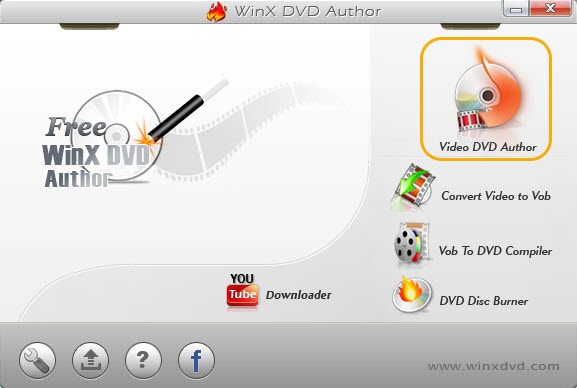
❷、「+」ボタンからiPhoneで撮った動画ファイルを追加してください。(二つ以上のビデオを同時に追加できる)。「>>」ボタンをクリックして、次のページへ行ってください。「subtitle」によって「.srt」の字幕が追加できます。
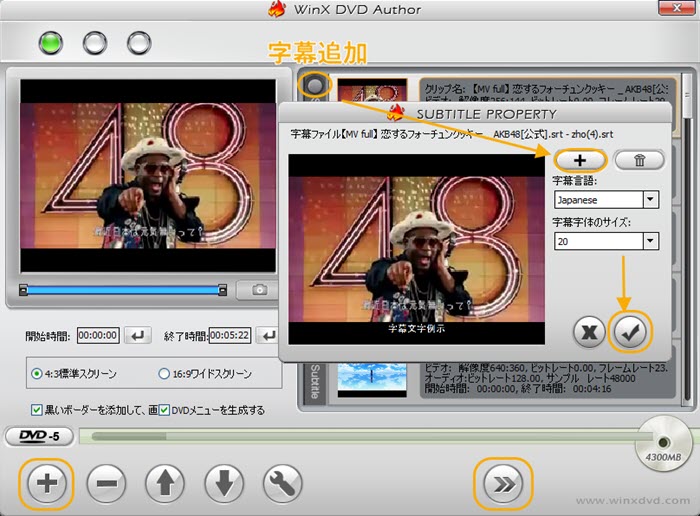
❸、タイトルメニュー、チャプターメニュー、メニューのBGM、背景画像を設定してから、「>>」ボタンをクリックします。
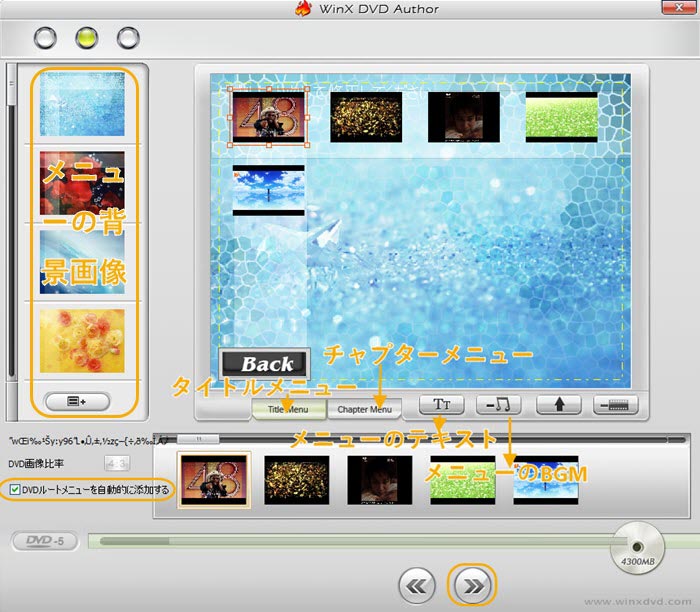
❹、日本はNTSC DVDをサポートするので、アウトプットファイルフォーマットを「NTSC」にチェックを入れてください。そして「Start」ボタンをクリックして、iPhoneの動画をNTSC規格でDVDに焼きます。
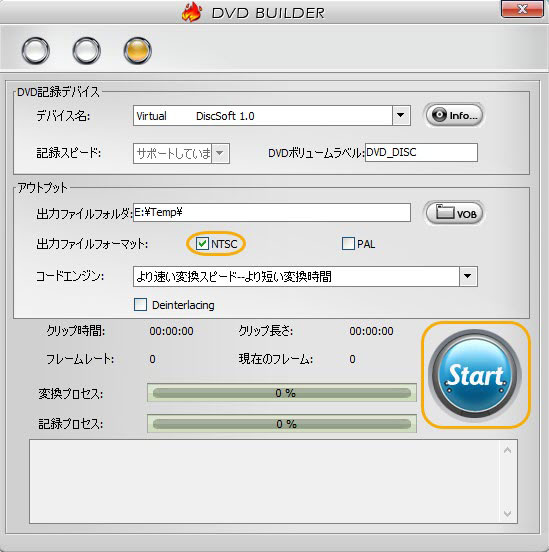
Macユーザー:Cisdem DVD Burner
Cisdem DVD Burnerは動画を高品質のDVDディスク、DVDフォルダー、ISOファイルに書き出すためのDVDオーサリングソフトです。
強力な編集機能を備えて、iPhoneで撮影した動画のテーマによっていろんなDVDメニューテンプレート(クラシック、クリスマス、新年、バレンタインデー、誕生日、結婚式、卒業式、スポーツ、赤ちゃん、旅行など)を無料で提供していて、DVDの内容に合うメニューを自由にカスタマイズできます。
豊富な無料素材が用意されていて、使い方に慣れればプロ並みのオーサリングが可能です。無料の体験版が提供されていますので、ダウンロードしてお試しください。
| 入力形式 | HD MOV、Quick Time Video(MOV、QT)、AVI、VOB、Flash Video(FLV、F4V)、iTunes Video(M4V)、MKV、DVR、MP4、MPV、NUT、NSV、AVCHD、Video Transport Stream(TS、T2、M2T)、WMVなど |
|---|---|
| 出力形式 | DVD、ISO、video_tsフォルダ |
| DVD作成機能 | DVDメニューテンプレート、チャプター作成、動画編集(クロップ、トリミング、字幕追加、エフェクト、サムネイルなど) |
| 価格 | 無料体験(6,780円以上) |
Cisdem DVD BurnerでiPhoneの動画をDVDに焼く手順
❶、空白のDVD-RをPCのDVDドライブに挿入して、Cisdem DVD Burnerを起動してください。「ビデオを追加」をクリックして、iPhoneから転送された動画をソフトに読み込みます。
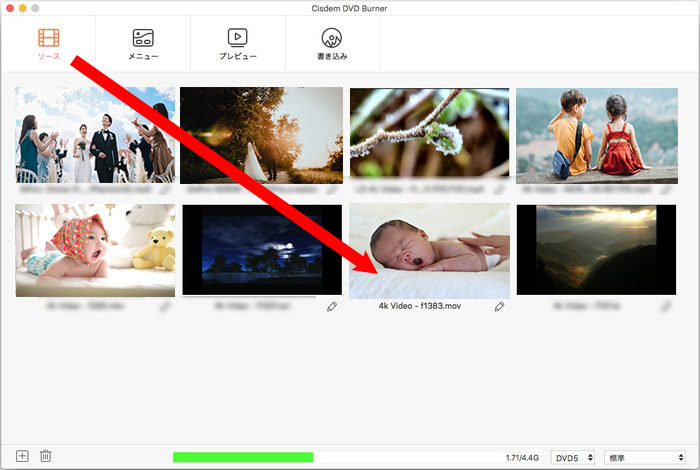
❷、読み込んだ動画のサムネイルの下にある鉛筆ののアイコンをクリックして、編集ウィンドウが表示されます。そして、ツールバー(トリム/クロップ/回転/透かし/エフェクト/字幕/チャプター/音量)を使って、動画を編集することができます。
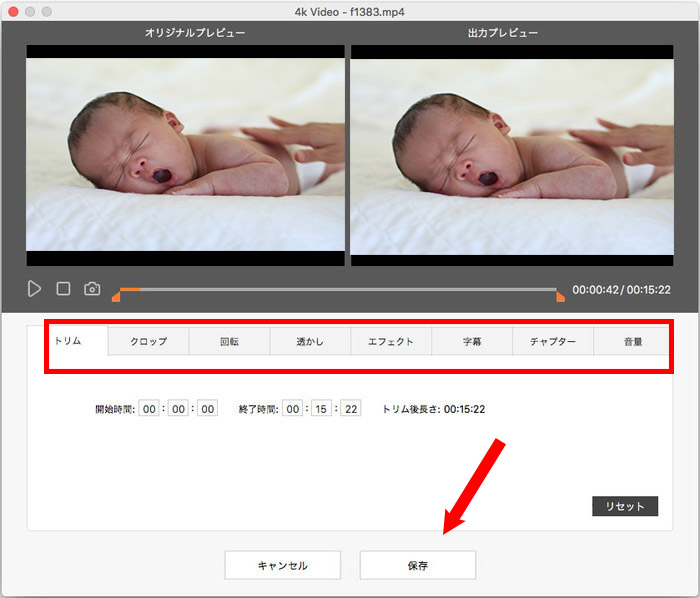
❸、「メニュー」をクリックして、メニューのテンプレートを選択します。各テンプレートでは、フレーム、メニューボタン、ラベル、テキストを変更することができます。
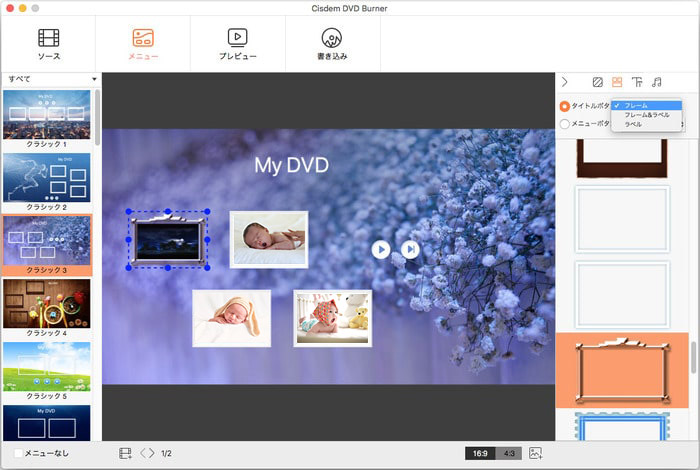
❹、「書き込み」ボタンをクリックして、出力としてDVDディスクを選択して、必要に応じて書き込み設定を変更します。確認した後、下部の「書き込む」ボタンをクリックして、iPhoneの動画をDVDに焼きます。

(2)DVDライター:ASUS SDRW-08D2S-U LITE
DVDライターは光学ドライブの一種で、動画、テキストやイラストのファイルをDVDにオーサリングするための専用機器です。
多種多様な種類があり、メーカーごとに特徴・機能は違い、基本的にはSDカードを利用したものが多いです。つまり、iPhoneで撮った動画をSDカードに移して、DVDライターからiPhoneに撮った動画を焼くことです。
パソコンに対して、別に要求はありませんが、iPhoneのデータをSDカードに転送するためのSDカードリーダーは必須です。
DVDライターを選択する際、信頼ができる有名なメーカーのもの(例えば、ASUS、HPなど)を選ぶのがおすすめです。こちらはASUS SDRW-08D2S-U LITEをおすすめします。
DVDライターでiPhoneの動画をDVDに焼く手順
❶、iPhoneから動画ファイルをSDカードに移すための機器「SDカードリーダー」を用意しておきましょう。また、転送するデータ容量(動画ファイルのサイズ)に合わせて、適当なSDカードを購入してください。

❷、Lightningコネクタに対応しているものなら、iPhoneにケーブルを挿入して画面を操作するだけでiPhoneから動画を移動します。Lightningコネクタに対応していないものなら、WiFiやBluetoothを利用してiPhoneから動画を移動します。
❸、SDカードにiPhoneの動画を転送した後、DVDライターにSDカードを挿入して、DVDに焼いていきます。DVDに焼いた後、テレビで再生してみて正しく焼けるか確認してください。

(3)お店:カメラのキタムラ(PCなし)
カメラのキタムラは株式会社キタムラが運営する写真用品店チェーンで、お手持ちのiPhoneに保存している動画や写真をDVDにデータ保存できます。
専門業者なので、パソコンは無くてもOKで、保存容量によって価格が異なります。チェーン店なので安心、自分で焼く時間がとれない方にはぴったりです。ただし、専門業者に依頼する費用は高すぎです。
カメラのキタムラ以外、即焼きレスキュー、有限会社メディコム、MERITE、コイデカメラ、しゃしんのピュアなどもおすすめです。こちらはカメラのキタムラを例としてiPhoneの動画をDVDに焼く手順を紹介していきます。
❶、公式サイトにアクセスして、お近くのカメラのキタムラ・スタジオマリオ・アップル製品修理サービスの店舗情報や営業時間を検索して、お使いのiPhoneかメモリーカードをお店に持っていきます。
❷、そして、店舗スタッフに相談して、動画を保存するDVDの種類などを選択します。
❸、店舗受付が済んだら、DVDの納品を待つだけです。基本的に翌日受け取りが可能です。後は、テレビで焼いたDVDを再生して確認してください。
iPhoneの動画をDVDに焼く方法に関するよくある質問
❶、iPhoneで作った動画をコンビニでDVDに焼けますか?
現時点ではできません。
コンビニ各社(セブンイレブン/ファミリーマート/ローソン)に聞いて、そのようなサービスは行っていません。だから、iPhoneで作った動画をコンビニでDVDに焼くことが不可能です。その代わりに、家電量販店(例えば、ヨドバシカメラ/ノジマ/ヨジマ/ジョーシン/ケーズデンキ/ヤマダ電機など)は、動画をDVDに焼くサービスを提供しています。
❷、パソコンなしでiPhoneの動画をDVDに焼くことが可能ですか?
ご存知の通り、ソフトを利用するにはパソコンが不可欠です。ソフト以外の焼く方法(例えば、ダビング機器、レコーダー、業者サービス)を使えば、パソコンなしでもiPhoneの動画をDVDに焼けます。
❸、iPhoneの動画をDVDに焼けるアプリはありますか?
はい、あります。
MERITE(メリテ)というアプリを活用すれば、スマホ(iPhone・Android)の動画・写真をアップロードして、DVDを簡単に作成できます。毎月1枚までDVD作成代金が無料(送料480円のみ)です。
まとめ
ここまでオーサリングソフト・お店・DVDライターでiPhoneの動画をDVDに焼く方法を紹介してきましたが、それぞれ特徴・メリットがあります。
オーサリングソフトやDVDライターやMERITE(メリテ)アプリは自分で操作するので、直接にお店に依頼する方法より面倒ですが、自分の好きなようにカスタマイズできるのが素晴らしいです。PCを持っていなくて忙しい方はお店に依頼するのがおすすめです。だから状況に応じて最適な焼く方法を選びましょう。

WinX DVD Author - 無料で使えるDVD書き込みソフト
☑ どんな動画ファイル形式でも無料でDVDに書き込める!
☑ チャプターと字幕付きでオリジナルDVDを作成できる。
☑ 映像のカット編集やDVDメニューの作成なども対応。



















 キャンペーン
キャンペーン

